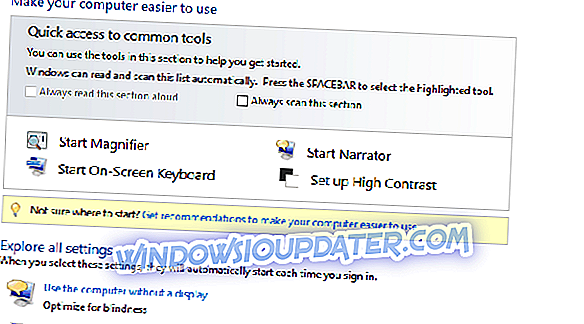Microsoft Insider Programmet har været til rådighed i nogen tid, og mange mennesker er interesserede i det. Det er en fantastisk måde at afgøre, hvad brugere gerne vil se i den endelige version af Windows 10. Men selv den tekniske forhåndsvisning af det nye system har problemer, og en af dem fungerer ikke som cd-nøgle.

Nogle deltagere i Windows Insider-programmer har rapporteret, at når de har downloadet Windows 10 Technical Preview, kræver systemet en cd-nøgle. Når de har indtastet nøglen, opstår der en fejl. Årsagen til dette problem er en fejl, som findes i nogle kopier af Windows 10 Enterprise Technical Preview.
Løsninger til løsning af Windows 10 Technical Preview Nøgleproblemer
- Brug kommandoen SLUI 3
- Deaktiver VPN-software
- Nulstil din licens
Løsning 1: Brug kommandoen SLUI 3
For at løse dette problem skal du bare lave et par enkle trin i kommandoprompt. Her er hvad du skal gøre:
- Gå til Søg og skriv cmd
- Højreklik på Kommandoprompt og gå til Kør som administrator
- Skriv SLUI 3 og tryk Enter
- Og skriv Microsofts genoprettingsnøgle: PBHCJ-Q2NYD-2PX34-T2TD6-233PK
Nu skal du kunne installere din kopi af Windows 10 Technical Preview uden problemer og deltage i Microsofts Insider Program for at hjælpe Microsoft med at skabe så godt system som muligt. Men husk, at du skal bruge Windows 10 Technical Preview kun til testformål og ikke som dit daglige system, fordi Microsoft følger hvert eneste trin, og risikoen for dit privatliv er nok noget, du ikke vil gerne gøre.
Hvis problemet vedvarer, her er nogle yderligere metoder, du kan bruge.
Løsning 2: Deaktiver VPN-software
Vi har bemærket, at der er mange Windows 10-nøgleproblemer på computere, der kører VPN-software. I mange tilfælde er det bare at deaktivere VPN-værktøjet. Så hvis du stoler på en VPN for at holde din online-aktivitet anonym, skal du midlertidigt slukke for værktøjet og kontrollere, om problemet fortsætter.
Løsning 3: Nulstil din licens
En anden hurtig løsning til løsning af Windows 10 nøgleproblemer er at nulstille licensstatus.
- Gå til Start> åben Vælg Kommandoprompt (Admin) eller PowerShell (Admin) .

- Indtast kommandoen slmgr.vbs -rearm > tryk Enter

Genstart din pc og test, hvis nøgleproblemet stadig er der.
Netop som en påmindelse forbedrede Microsoft yderligere Cortana og mange andre Windows-komponenter i den seneste Windows 10 Technical Preview. Den nye build har også en anden grænseflade end den tidligere build, som overbeviste os endnu engang om, at Windows 10 ikke kun er Windows 8.2, men hvis du vil vide den fulde historie om denne diskussion, skal du læse vores "Debat: Skal Windows 10 være Kaldet Windows 8.2? "Artikel.
Redaktørens bemærkning: Dette indlæg blev oprindeligt offentliggjort i januar 2015 og er siden opdateret for friskhed og nøjagtighed.